Rankinis spausdinimo galvutės padėties reguliavimas
Dėl klaidingos įdėtos spausdinimo galvutės padėties gali atsirasti spalvų ir eilučių pakyčių. Sureguliavus spausdinimo galvutės padėtį pagerėja spausdinimo rezultatai.
Spausdinimo galvutės padėtį galima reguliuoti automatiškai arba rankomis.
Šiose instrukcijose aprašoma, kaip spausdinimo galvutę lygiuoti rankiniu būdu.
 Svarbu
Svarbu
- Bus išspausdintas galvutės lygiavimo šablonas. Kol spausdinama, neatidarykite priekinio dangčio.
 Spausdinimo galvutės lygiavimas (Print Head Alignment)
Spausdinimo galvutės lygiavimas (Print Head Alignment)
Atidarykite Canon IJ Printer Assistant Tool
Patikrinkite, ar įjungtas spausdintuvo maitinimas, ir spustelėkite Pasirinktiniai parametrai (Custom Settings)
Atidaromas dialogo langas Pasirinktiniai parametrai (Custom Settings).
Nustatykite rankinį reguliavimą
Pasirinkite Lygiuoti galvutes rankiniu būdu (Align heads manually).
Pritaikykite parametrus
Spustelėkite Gerai (OK). Kai bus pateiktas patvirtinimo pranešimas, spustelėkite Gerai (OK).
Spustelėkite Spausdinimo galvutės lygiavimas (Print Head Alignment)
Atidaromas dialogo langas Spausdinimo galvutės lygiavimas (Print Head Alignment).
Į spausdintuvą įdėkite popieriaus
Į priekinį dėklą įdėkite du A4 arba „Letter“ formato paprasto popieriaus lapus.
Vykdykite galvutės padėties reguliavimą
Spustelėkite Pradėti (Start).
Vykdydami pranešime pateiktas instrukcijas atlikite reikiamus veiksmus.Peržiūrėkite išspausdintus šablonus
Į kiekvieną įvesties lauką įveskite šablono, kuriame, palyginti su kitais išspausdintais šablonais, mažiausiai pastebimi dryžiai arba ruožai, numerį.
Numerius į įvesčių laukus galima įvesti ir automatiškai – spustelėjant atitinkamą šabloną peržiūros ekrane.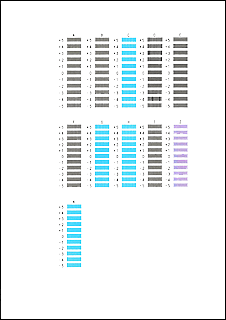
Įvedę visas reikšmes spustelėkite Gerai (OK).
 Pastaba
Pastaba- Jei šablonai skirtingi, pasirinkite šabloną, kuriame mažiausiai pastebimi vertikalūs dryžiai.
(A) Mažiau pastebimi vertikalūs dryžiai
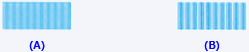
(B) Labiau pastebimi vertikalūs dryžiai - Jei šablonai skirtingi, pasirinkite šabloną, kuriame mažiausiai pastebimi horizontalūs ruožai.
(A) Mažiau pastebimi horizontalūs ruožai

(B) Labiau pastebimi horizontalūs ruožai
- Jei šablonai skirtingi, pasirinkite šabloną, kuriame mažiausiai pastebimi vertikalūs dryžiai.
Perskaitykite pranešimą ir spustelėkite Gerai (OK)
Spausdinimo galvutės reguliavimo šablonai bus išspausdinti ant antro lapo.
Peržiūrėkite išspausdintus šablonus
Į kiekvieną įvesties lauką įveskite šablono, kuriame, palyginti su kitais išspausdintais šablonais, mažiausiai pastebimi dryžiai, numerį.
Numerius į įvesčių laukus galima įvesti ir automatiškai – spustelėjant atitinkamą šabloną peržiūros ekrane.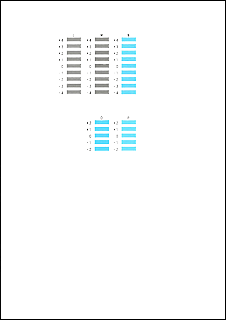
Įvedę visas reikšmes spustelėkite Gerai (OK).
 Pastaba
Pastaba- Jei šablonai skirtingi, pasirinkite šabloną, kuriame mažiausiai pastebimi horizontalūs ruožai.
(A) Mažiau pastebimi horizontalūs ruožai

(B) Labiau pastebimi horizontalūs ruožai
- Jei šablonai skirtingi, pasirinkite šabloną, kuriame mažiausiai pastebimi horizontalūs ruožai.
Baigtas galvutės padėties reguliavimo procesas
Spustelėkite Gerai (OK).
Rankinis galvutės padėties reguliavimas baigtas.
 Pastaba
Pastaba
- Dialogo lange Spausdinimo galvutės lygiavimas (Print Head Alignment) spustelėkite Spausdinimo lygiavimo reikšmė (Print Alignment Value), kad būtų išspausdinti dabartiniai parametrai ir galėtumėte juos patikrinti.

